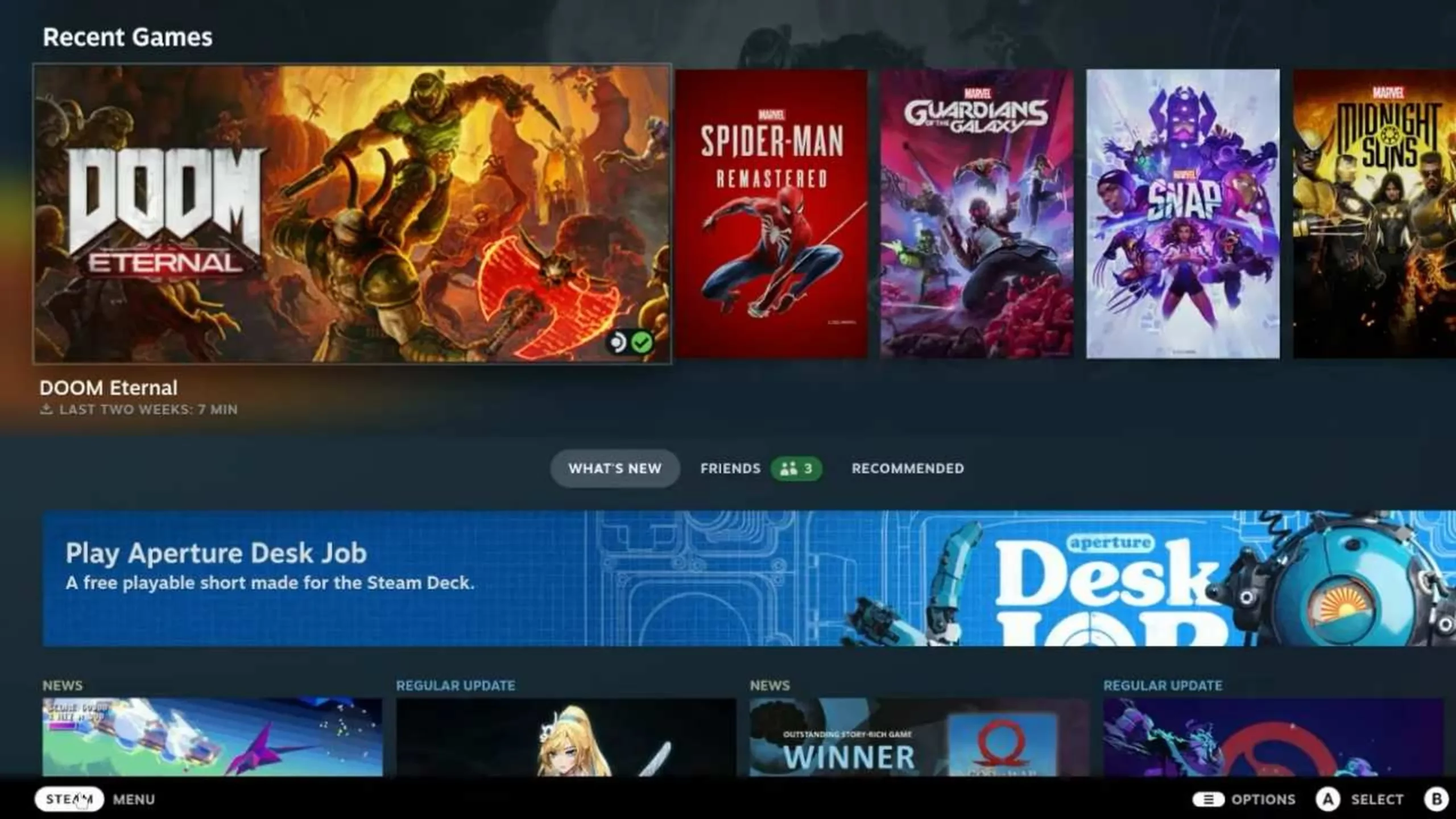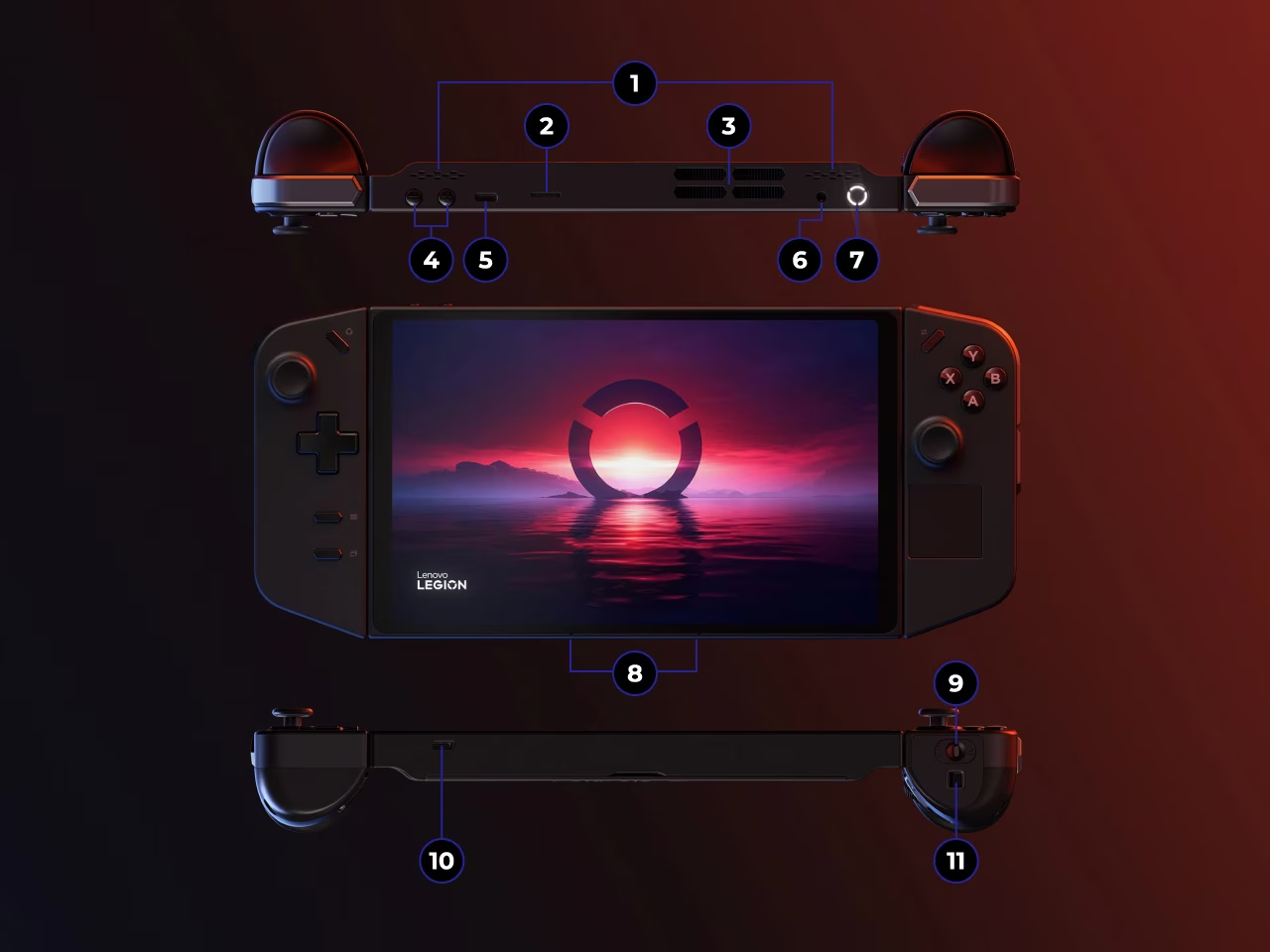- SteamOS - bu Steam uchun optimallashtirilgan o'yinga yo'naltirilgan operatsion tizim.
- O'rnatish USB-ni tayyorlashni va apparat va moslik talablariga e'tibor berishni talab qiladi.
- Ubuntu kabi boshqa Linux distributivlariga nisbatan aniq afzalliklari va kamchiliklari mavjud.

Kompyuteringizni maxsus o'yin mashinasiga aylantirmoqchimisiz Bug 'maydonchasiO'shanda siz SteamOS haqida eshitgan bo'lsangiz kerak, bu ish stoli kompyuterlarida Steam platformasidan maksimal darajada foydalanish uchun maxsus ishlab chiqilgan Valve tomonidan ishlab chiqilgan operatsion tizim. Garchi bu birinchi qarashda murakkab ko'rinsa ham, Agar to'g'ri qadamlarni bajarsangiz, SteamOS-ni shaxsiy kompyuteringizga o'rnatish siz o'ylaganingizdan osonroqdir., va bu erda biz sizga hamma narsani aytamiz.
Ushbu qo'llanmada biz asosiy talablarni, o'rnatish bosqichlarini va siz bilishingiz kerak bo'lgan har qanday cheklovlarni tushuntiramiz.
SteamOS nima va u nima uchun ishlatiladi?
SteamOS sifatida tug'ilgan Valvening kompyuter o'yinlari dunyosini inqilob qilish taklifi. U Linux-ga asoslangan va uning asosiy maqsadi keraksiz jarayonlarni bartaraf etish va Steam va uning katalogidan foydalanishni osonlashtiradigan optimallashtirilgan o'yin muhitini taklif qilishdir. Bugun, Proton qatlami tufayli u ko'plab Windows titullarini to'g'ridan-to'g'ri Linuxda asoratlarsiz o'ynashga imkon beradi.
Biroq, SteamOS maxsus Steam Deck-ga mo'ljallangan, Valve-ning ko'chma konsoli, garchi ko'p foydalanuvchilar uni o'z shaxsiy shaxsiy kompyuterlariga o'rnatishga harakat qilsalar ham, ularni haqiqiy yashash xonasi konsollari yoki o'yin o'ynashga bag'ishlangan multimedia markazlariga aylantirishga harakat qilishadi.

SteamOS-ni har qanday kompyuterga o'rnatish mumkinmi?
SteamOS-ni shaxsiy kompyuteringizga o'rnatishdan oldin buni bilishingiz kerak Rasmiy Steam veb-saytida mavjud bo'lgan joriy versiya ("Steam Deck Image") birinchi navbatda Valve konsoli uchun mo'ljallangan. Ba'zi kompyuterlarga o'rnatilishi mumkin bo'lsa-da, u barcha ish stollari uchun 100% optimallashtirilmagan yoki kafolatlanmagan. Rasmiy yuklab olish "steamdeck-repair-20231127.10-3.5.7.img.bz2" tasviri bo'lib, Steam Deck arxitekturasi va apparati uchun yaratilgan va moslashtirilgan, har qanday standart kompyuter uchun shart emas.
Ilgari SteamOS versiyalari mavjud edi (Debian-ga asoslangan 1.0, Arch Linux-da 2.0), ular umumiy e'tiborni shaxsiy kompyuterlarga qaratgan, ammo Hozirgi vaqtda kompyuterga qo'lda o'rnatish sabr-toqatni va ba'zi hollarda Linux bilan oldingi tajribani talab qiladi.Agar ishonchingiz komil bo'lmasa, siz faqat hamjamiyat tomonidan moslashtirilgan versiyani o'rnatishingiz mumkin, ko'pincha asl nusxadan ko'ra SteamOS terisi bilan.
SteamOS-ni shaxsiy kompyuteringizga o'rnatish uchun minimal talablar quyidagilar:
- USB flesh-disk kamida 4 GB.
- 200 GB bo'sh joy (o'yinni saqlash va o'rnatish uchun tavsiya etiladi).
- 64-bitli Intel yoki AMD protsessori.
- 4 GB RAM yoki undan ko'p (qancha ko'p bo'lsa, zamonaviy o'yinlar uchun shuncha yaxshi).
- Mos Nvidia yoki AMD grafik kartasi (Nvidia GeForce 8xxx seriyali yoki AMD Radeon 8500+).
- barqaror internet aloqasi komponentlar va yangilanishlarni yuklab olish uchun.
Eslab qoling: O'rnatish kompyuterdagi barcha ma'lumotlarni o'chiradi. Boshlashdan oldin zaxira nusxasini yarating.
SteamOS-ni o'rnatishdan oldin tayyorgarlik
Kirishdan oldin quyidagi amallarni bajarganingizga ishonch hosil qiling:
- Rasmiy rasm yuklab olish SteamOS veb-saytidan. Odatda siqilgan formatda (.bz2 yoki .zip) mavjud.
- Faylni oching .img faylini olmaguningizcha.
- USB flesh-diskingizni MBR bo'limi (GPT emas) bilan FAT32 formatida formatlang, va Rufus, balenaEtcher yoki shunga o'xshash vositalar yordamida rasmni nusxalash.
- Qo'lingizda BIOS/UEFI ga kirish imkoniga ega bo'ling (odatda ishga tushirishda F8, F11 yoki F12 tugmalarini bosish orqali) siz tayyorlagan USB dan yuklash uchun.
Agar sizning jamoangiz yangi bo'lsa yoki mavjud bo'lsa UEFI, “USB yuklash qo'llab-quvvatlashi” yoqilganligini tekshiring va agar muammoga olib kelsa, Secure Boot-ni o'chiring.
SteamOS-ni bosqichma-bosqich o'rnatish
Windows 11 kompyuteringizga SteamOS-ni o'rnatish uchun quyidagi amallarni bajaring:
1. USB dan yuklash
Pendriveni shaxsiy kompyuterga ulang va yuklash menyusiga kirish orqali uni yoqing. USB diskidan yuklash uchun variantni tanlang. Agar hamma narsa yaxshi bo'lsa, SteamOS o'rnatish ekrani paydo bo'ladi. Har qanday xatoliklarni ko'rsangiz, USB drayverning to'g'ri o'rnatilganligini tekshiring yoki ishlatilgan qurilmani o'zgartirib, jarayonni takrorlang.
2. O'rnatish rejimini tanlash
SteamOS odatda o'rnatuvchida ikkita rejimni taklif qiladi:
- Avtomatik o'rnatish: butun diskni o'chirib tashlang va butun jarayonni siz uchun bajaring, bu yangi foydalanuvchilar uchun ideal.
- Kengaytirilgan o'rnatish: Bu sizga til, klaviatura tartibini tanlash va bo'limlarni qo'lda boshqarish imkonini beradi. Agar nima qilayotganingizni bilsangizgina tavsiya etiladi.
Ikkala variantda ham tizim siz o'rnatgan qattiq diskni butunlay o'chirib tashlaydi, shuning uchun shaxsiy fayllaringizga ehtiyot bo'ling.
3. Ishlang va kuting
Kerakli rejimni tanlaganingizdan so'ng, tizim fayllarni nusxalash va avtomatik ravishda sozlashni boshlaydi. Siz aralashishingiz shart emas, faqat uning tugashini kuting (100% bajarish uchun bir necha daqiqa vaqt ketishi mumkin). Ish tugagach, kompyuter qayta ishga tushadi.
4. Internetga ulanish va ishga tushirish
Birinchi boshlanganidan keyin, O'rnatishni yakunlash va Steam hisobingizni sozlash uchun sizga SteamOS uchun Internet ulanishi kerak bo'ladi.Tizim qo'shimcha komponentlar va ba'zi apparat drayverlarini yuklab oladi. Yakuniy tekshiruvdan va tezda qayta ishga tushirilgandan so'ng, sizda SteamOS ish stolingizni o'ynash yoki o'rganishni boshlashga tayyor bo'ladi.
SteamOS-ni kompyuterga o'rnatishda cheklovlar va keng tarqalgan muammolar
SteamOS-ni shaxsiy kompyuterga o'rnatish tajribasi Steam Deck-dan ancha farq qiladi. Bu erda shuni bilish muhim:
- SteamOS Steam Deck uchun yuqori darajada optimallashtirilgan, ammo an'anaviy ish stoli yoki noutbuk kompyuterlarida muammolar paydo bo'lishi mumkin. Grafik karta, Wi-Fi, ovoz yoki uyqu drayverlari to'g'ri qo'llab-quvvatlanmasligi mumkin.
- Ba'zi ko'p o'yinchi o'yinlari firibgarlikka qarshi tizim tufayli ishlamaydi.Call of Duty: Warzone, Destiny 2, Fortnite va PUBG kabi nomlar nomuvofiqlikni boshdan kechirmoqda.
- Bir oz cheklangan ish stoli rejimi Boshqa Linux distributivlari bilan solishtirganda, u Ubuntu, Fedora yoki Linux Mint kabi kundalik vazifalar uchun moslashtirilmaydi yoki foydalanuvchi uchun qulay emas.
- Muayyan yordam olish qiyin bo'lishi mumkin, chunki ko'pgina darsliklar va forumlar Steam Deck uchun mo'ljallangan.
- Asosiy kompyuterlar uchun maxsus SteamOS-ning rasmiy tasviri mavjud emas.Mavjud narsa Steam Deck tiklash tasviridir.
SteamOS-ni shaxsiy kompyuteringizga o'rnatish juda oddiy. Bu yerda ko‘rsatilgan amallarni bajarishingiz va Windows 11 kompyuteringizda sevimli o‘yinlaringizdan zavqlanishni boshlashingiz kifoya.
Turli raqamli ommaviy axborot vositalarida o'n yildan ortiq tajribaga ega texnologiya va internet masalalariga ixtisoslashgan muharrir. Men elektron tijorat, aloqa, onlayn marketing va reklama kompaniyalarida muharrir va kontent yaratuvchisi sifatida ishlaganman. Iqtisodiyot, moliya va boshqa sohalar veb-saytlarida ham yozganman. Mening ishim ham mening ishtiyoqim. Endi mening maqolalarim orqali Tecnobits, Men hayotimizni yaxshilash uchun har kuni texnologiya olami bizga taqdim etayotgan barcha yangiliklar va yangi imkoniyatlarni o‘rganishga harakat qilaman.